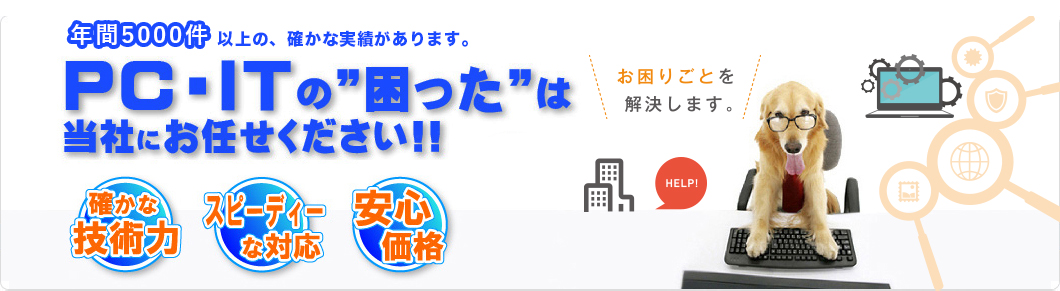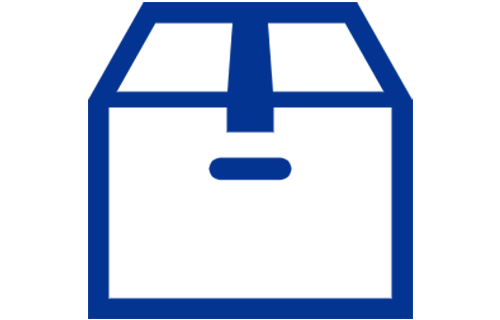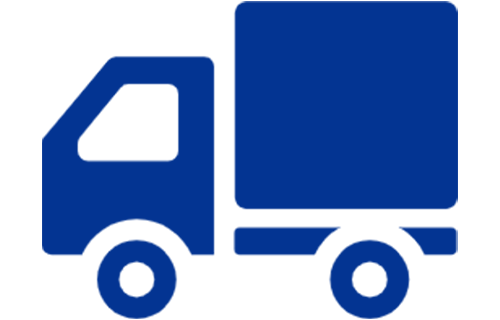パソコンを使用していて、平均寿命が気になったことはありませんか。パソコンの平均寿命は5年〜7年ですが、適切な管理と使用方法により、寿命を大幅に延ばすことが可能です。
この記事では、パソコンの効率的な使用方法と寿命を延ばすための具体的な方法を解説します。パソコンの寿命が気になっている方にとって役立つ情報をわかりやすく紹介しているので、ぜひ最後までご覧ください。
パソコンの寿命はどれくらい?
パソコンの平均寿命は一般的に5年から7年とされていますが、これは単にハードウェアの劣化だけを意味するわけではありません。寿命を考える際には、OSのサポート期間やパーツの保有期間、そして製品の保証期間も関わってきます。たとえば、多くのOSは発売から約10年間サポートが提供されるため、この期間が終了するとセキュリティリスクが高まり、実質的な使用寿命も終了します。また、メーカーによる部品の供給は平均して6年程度が一般的で、この期間を過ぎると修理が困難になるでしょう。保証期間内であれば修理やサポートが受けやすいですが、それが過ぎると自己負担での修理や、新しいパソコンへの買い替えを検討する必要が出てきます。
ちなみに、デスクトップパソコンはノートパソコンに比べて寿命が長いとされています。
これは、部品の性能差ではなく、主に振動や熱管理の違いが原因です。
ノートパソコンは携帯性が高いため、頻繁に移動することが多く、この過程での振動や落下がHDDにダメージを与えることがあります。HDDは衝撃に非常に弱く、このようなダメージが蓄積すると故障の原因となり得ます。
一方で、デスクトップパソコンは通常、1カ所に設置して使用するため、HDDへの物理的な衝撃がほとんどありません。また、デスクトップパソコンのケースは大きく設計されているため、より効率的に冷却が行え、内部の部品が熱による影響を受けにくいです。このため、熱関連の損傷もノートパソコンに比べて少なくなります。
パソコンの寿命のサイン
パソコンの寿命が近づくと、さまざまな症状が現れます。これらはパソコンのパフォーマンス低下や故障の前触れであり注意すべきことです。ここでは、以下の5つのパソコンの寿命サインを詳しく見ていきましょう。
動作スピードの低下
パソコンの寿命が近づいていることを示すサインの1つは、動作スピードの低下です。
起動時間の遅れは明らかな警告信号と言えるでしょう。たとえば、パソコンが起動するまでに5分以上かかる場合、その遅延は寿命のサインです。一般的なノートパソコンで、Windows10の環境下の起動時間の平均は約12秒とされています。これに対し、5分以上もかかるというのは、明らかに長すぎるのでパソコンのトラブルが起きていると考えましょう。
この遅延の原因は、複数考えられます。まず、ストレージの劣化が挙げられるでしょう。パソコンのストレージが老朽化すると、データの読み書き速度が低下し、起動に必要なファイルを処理する時間が増えてしまいます。また、使用しなくなったソフトウェアが多くインストールされていると、それらが起動時に同時に読み込まれることで、起動が重くなってしまいます。これを防ぐために、不要なソフトウェアを定期的にアンインストールすることがおすすめです。
さらに、動作スピードの低下は、デスクトップのアイコンやフォルダに対するクリック反応の遅れとしても現れます。何もアプリケーションを開いていない状態で、ファイルを開くのに時間がかかる場合は、メモリの不足が疑われます。これらの現象は、パソコンの性能が低下している可能性を示しており、適切な対応が必要です。
頻繁なフリーズ
パソコンの頻繁なフリーズは、寿命が近づいている可能性を示唆するサインの1つです。フリーズとは、パソコンが突然応答を停止し、入力に対して何の反応も示さなくなる状態を指します。この問題が起きる主な原因は、ハードウェアの故障、システムの不具合、または外部からのウイルス感染です。
ハードディスクやメモリなどの内部部品が老朽化することにより、フリーズが頻発することがあります。ハードディスクは長期間にわたってデータの読み書きを繰り返すことで劣化しやすく、この部品の故障はフリーズやデータ損失を引き起こす主な原因です。また、メモリの不足も同様にシステムを不安定にし、必要以上の負荷がかかることでフリーズを誘発します。
熱暴走もフリーズの原因として頻繁に見受けられる症状です。パソコン内部の冷却ファンがホコリで詰まると、適切な冷却が行われず、過熱によってシステムが保護モードに入り、操作ができなくなることがあります。このような場合、ファンの清掃や交換が必要です。
OSやアプリケーションの問題がフリーズの原因である場合、ソフトウェアの更新や再インストールにより改善されることがありますが、問題が解決しない場合は、ハードウェアの障害が疑われます。このような状況では、専門の技術者による診断と修理が推奨されます。
関連記事:フリーズしたパソコンの対処法は?【復旧方法から対策まで】
ブラックアウト・シャットダウン
パソコンの突然のシャットダウンは、故障のサインであることが多く、長期間使用しているパソコンにおいて注意が必要です。これは、冷却ファン、HDD、あるいはマザーボードの不具合により引き起こされることがあります。
冷却ファンの故障が原因でパソコン内部の温度が上昇しすぎると、装置は過熱を避けるために自動的に電源を切るように設計されています。また、HDDに問題が発生した場合、データの読み書きができなくなり、それがシステムのシャットダウンを引き起こす可能性が高いです。これらの部品は修理が高額になることが多いため、新しいパソコンへの買い替えを検討する方が経済的かもしれません。
さらに、電源そのものに問題がある場合もシャットダウンの原因です。配線の焼けや断線が原因で、パソコンが必要とする電力を供給できなくなることがあります。このような状態が続くと、パソコンには悪影響を及ぼし、最終的には使用不能に陥るリスクがあります。
また、CPUの過剰な発熱もシャットダウンの原因です。特定のソフトウェアが原因でCPUに過大な負荷がかかり、システムが安定性を保つために自動的に電源を切ることがあります。その場合、問題のあるソフトウェアをアンインストールして再インストールすることで、状況が改善されるかもしれません。
異音
パソコンからの異音は、状態を示す重要なサインです。通常、起動時にハードディスクやファンの音が聞こえることはありますが、音が大きくなったり、普段と異なる音がしたりする場合は注意が必要です。とくに、ファンの異音は潤滑油が減少している可能性があり、ハードディスクからの異音は、データ損失のリスクを伴う故障の前触れであることが多いので注意しましょう。
異音が発生する原因は多岐にわたりますが、主に以下のようなものがあります。ファンの回転部にホコリが溜まることや、異物が挟まることで、正常な動作が妨げられ、異音の原因となるパターンです。また、ハードディスクは頻繁に使用される部品の1つで、時間とともに劣化しやすいため、異音が出やすくなります。
異音を聞いたら、すぐに対処することが推奨されます。電子音が増えたり、起動時に異常な音がする場合は、内部の何らかのコンポーネントに問題が発生している可能性が高いです。このような場合、自己判断せずに専門家に診断を依頼することが得策です。
異臭
パソコンから焦げ臭いにおいがする場合、それはパソコンの寿命が近づいている可能性が高いサインです。焦げ臭いにおいは、電源ユニットの故障、ファンのホコリ、またはコンデンサの破裂など、内部で起きている異常を示唆しています。とくに、コンデンサは電気を蓄える部品であり、時間が経つにつれて劣化しやすいという特性があります。これらの部品が損傷すると、内部で過熱し、焦げたようなにおいが発生することがあるので注意しましょう。
このような臭いが感じられた場合、即座に対応することが重要です。まず、パソコンの電源をオフにし、プラグをコンセントから抜くことが推奨されます。この方法により、発火やさらなる損傷のリスクを最小限に抑えられます。さらに、ハードディスクなどの重要なデータが損失する前に、データのバックアップを取っておきましょう。早めのバックアップが、データ損失を防ぐ最善の方法です。
パソコンの寿命を伸ばす方法
パソコンの寿命は、ポイントを押さえた対策で伸ばすことが可能です。ここでは、具体的な4つの方法について詳しく見ていきましょう。
温度・湿度管理に気をつける
パソコンを適切な温度と湿度で使用することは、寿命を延ばす上で非常に重要です。理想的な環境とは、室温が20℃〜25℃、湿度が40%〜60%の範囲内に保つことです。これにより、内部の電子部品が過熱したり、湿気で腐食するリスクが軽減されます。
注意すべきは、夏場の高温多湿や冬場の乾燥です。夏場はクーラーを利用して室温を適度に下げ、冬場は加湿器で湿度を保つことが効果的です。また、パソコンが直射日光にさらされる場所や暖房器具の近くに置くと、高温になりやすいので避けましょう。
このように温度と湿度を管理することで、パソコンは最適な状態で動作し続け、予期せぬトラブルから保護されます。また、エネルギー効率も改善され、電力消費が抑えられるため、環境にも優しい選択と言えるでしょう。
衝撃を避ける
パソコンは精密な電子機器であり、内部の部品が衝撃に非常に敏感です。HDDは、読み書き中に振動や衝撃を受けると、データの損失や破損の原因を招いてしまいます。そのため、パソコンを取り扱う際には、衝撃から守るようにしましょう。
まず、パソコンを安定した場所に設置し、周囲には十分なスペースを確保してください。デスクトップパソコンの場合は、机の上や専用の棚にしっかりと固定し、移動の必要が少ないようにします。ノートパソコンの場合は、持ち運びする際に衝撃に注意してください。パソコンをバッグやケースに入れる際は、クッション性が高く、衝撃吸収機能を備えたものを選ぶことが望ましいです。
また、使用しない時にはパソコンを安全な場所に保管してください。たとえば、地震やその他の予期せぬ事態が発生した際に、パソコンが落下するリスクを避けるため、床に直置きせず、低い位置に置くことが推奨されます。これにより、もしパソコンが落ちた場合でも、ダメージを最小限に抑えることが可能です。
加えて、パソコンを使用する際には、他の物体がパソコンにぶつからないように気をつけましょう。子どもやペットがいる家庭では、パソコンの周囲を安全に保ち、不意の事故を防ぐことが重要です。このように、パソコンへの衝撃を最小限に抑えるための適切な措置を講じることで、長期にわたり安定したパフォーマンスを維持し、修理の必要性を減らすことができます。
ホコリなどを取り除き清潔に保つ
パソコンの効率的な動作と寿命を長く保つためには、内部を清潔に保つことが重要です。とくに、冷却ファンや通気口のホコリはパソコンの性能低下や故障の一因となり得ます。これらの部分にホコリが蓄積すると、冷却効率が落ち、過熱が原因で内部の敏感な電子部品に損害を与えることがあります。
定期的な清掃は、パソコンの効率的な動作を維持する上で欠かせません。ノートパソコンとデスクトップパソコンのどちらも、少なくとも年に一度はプロの技術者による内部清掃を推奨しますが、自分で行う場合はエアダスターを使ってファンや通気口のホコリを吹き飛ばすだけでも効果があります。ただし、エアダスターを使う際には、内部への過度な圧力を避け、部品を傷つけないように注意が必要です。
さらに、キーボードの間やパソコンの外部にもホコリや汚れが溜まりやすいため、柔らかいブラシや微湿のクリーニングクロスを使用して定期的に拭き取ることが望ましいです。これにより、キーボードの動作不良や、外観の早期劣化を防ぐことができます。
ホコリ除去のための工具や方法は、パソコンの形状と設計によって異なる場合があります。そのため、掃除を行う前には、自分のパソコンの取扱説明書を参照し、推奨されている清掃方法を確認することが大切です。
CPUへの負荷を避ける
パソコンの性能を長期間維持するためには、CPUへの負荷を最小限に抑えることが重要です。CPUはパソコンの「脳」とも言える部分で、多くの処理を一手に担っています。そのため、必要以上に高い負荷がかかると、過熱や性能の低下を引き起こし、結果的にパソコンの寿命を縮める原因となってしまいます。
まず、アプリケーションの同時処理を避けることが効果的です。多くのプログラムやアプリを同時に起動していると、CPUに大きな負荷がかかります。使用していないアプリはこまめに閉じ、必要なものだけを開いておくようにしましょう。また、ブラウザのタブも多く開きすぎると、それだけでCPUへの負担が大きくなるため、使用していないタブは閉じておきましょう。
次に、ハードディスクの残容量もCPUの負荷に影響します。ディスクがいっぱいになると、データの読み書きが遅くなり、CPUに余計なストレスがかかります。定期的に不要なファイルを削除し、ディスクのクリーンアップを行うことで、システムの応答性を保つことが可能です。
また、連続使用時間もCPUに負荷をかける要因の1つです。長時間にわたってパソコンを使用する場合は、適度に休憩を挟むか、スリープモードを活用してCPUが冷却する時間を作るようにしましょう。これにより、CPUの温度を適切に管理し、過剰な熱から保護できます。
このように、CPUへの負荷を適切に管理することで、パソコンの全体的な性能と寿命を延ばすことが可能です。日々の使用習慣を見直し、CPUに優しい使い方を心がけましょう。
パソコンを買い替える際の注意点
パソコンの買い替えは、単に新しいモデルを選ぶだけではなく、データの移行、スペックの選定、そしてデータ流失のリスクを避けるための慎重な計画が必要です。ここでは、パソコンを買い替える際の3つの注意点を見ていきましょう。
データ移行
新しいパソコンへの移行をスムーズに行うためには、まず現在のパソコンからすべての重要なデータを確実にバックアップすることが必要です。外部ハードドライブ、クラウドストレージ、またはUSBドライブを利用して、ファイル、写真、ビデオ、そして重要な文書を安全に転送しましょう。
データ移行は、データの整合性を保ちながら、可能な限りシームレスに進めることが重要です。バックアップが完了した後は、新しいパソコンでデータが正しく機能するかを確認し、古いパソコンのデータは完全に削除することを忘れないでください。
スペックの検討
新しいパソコンを選ぶ際は、用途に合ったスペックを慎重に選ぶことが必要です。たとえば、高度なビデオ編集やゲームを行う予定がある場合は、強力なグラフィックカードと高速のプロセッサが求められます。
一方で、一般的な文書作業やインターネット閲覧が主な用途であれば、基本的なスペックのモデルでも十分です。また、将来的なニーズも考慮して、少し余裕を持ったスペックを選んでおくと良いでしょう。RAMやストレージの容量を適切に選び、必要に応じて拡張可能なモデルを選ぶことも重要です。
データ流出のリスク回避
古いパソコンから新しいパソコンへの移行中には、データ流失のリスクが伴います。重要なデータを保護するために、強力なセキュリティソフトウェアを使用し、データ転送中のセキュリティを確保してください。
また、古いパソコンのデータを完全に消去する前に、新しいパソコンでデータが正しく機能していることを確認することが不可欠です。古いパソコンの適切なデータ消去方法についても調べて、情報が外部に漏れることがないように対策を講じましょう。
パソコンの処分方法
パソコンの処分を考える際、環境への影響を最小限に抑えながら、個人情報の保護にも細心の注意を払うことが求められます。まず、地域の自治体が提供する回収方法を活用するのが1つの手段です。この方法は、古いパソコンを環境に優しい方法で処分するための最適な方法です。具体的には、自治体が指定した回収場所にパソコンを持ち込む方法があります。
また、購入した家電量販店やパソコンメーカーが引き取りサービスを提供している場合も多いです。新しいパソコンを購入する際に古いモデルを引き取ってもらえることもあれば、一部のメーカーや店舗では単独での引き取りサービスも行っています。これらのサービスを利用する際は、データを完全に消去するなど、個人情報保護の対策を自身で行う必要があります。
パソコンをただ処分するのではなく、まだ使用可能な状態であれば、買取サービスを利用するか、必要としている人に譲ることも考慮してみてください。フリマアプリやオークションサイトを通じて売却する方法もありますが、この場合もデータの消去は必須です。必要とする学校や団体への寄付も、パソコンを有効活用する手段の1つです。
パソコンの寿命はおよそ5年〜7年
今回は、パソコンの寿命について解説してきました。パソコンの寿命は一般的に5年〜7年程度ですが、適切な管理とケアによってその期間を延ばすことが可能です。温度と湿度を適切に管理し、衝撃やホコリから保護すること、そしてCPUへの過度な負荷を避けることが重要です。また、パソコンの性能が低下したり、異常を伝えるサインが現れた場合は迅速な対処が求められます。適切な時期に新しいパソコンに買い替えることで、最新の技術を活用し続けることができ、データの安全も保たれます。最終的には、環境に配慮しつつ、個人情報を守る処分方法を選びましょう。
きむらパソコンでは、パソコンの修理、パソコンのトラブルに対する出張サポートなどを承っております。スピーディーな対応、確かな技術力、安心価格でお客様から満足いただいております。パソコンの修理で、料金や技術的なトラブルに不安をお持ちの方は、お気軽にご相談ください。
監修者

株式会社きむらパソコン
技術部 主任エンジニア
福島 圭介
<資格>CCNA、LinuC、ITIL、.com master advance ダブルスー などの各種資格を保有。
<略歴>主にネットワークやサーバの構築とパソコンの修理を行うスペシャリスト。
データの規模や機材のメーカーを問わず、データ復旧・パソコン修理業務に幅広く対応しており、重要なデータを取り扱う法人関係の案件を中心に多数の実績あり。

株式会社きむらパソコン
カスタマーアドバイザー・エンジニア
砂川 和也
<略歴>主な業務は、パソコン修理およびデータ復旧。
メーカーや障害内容を問わず、高品質の修理を心がけている。
年間200台以上の修理業務を対応し、メーカーでも対応できない高難度の障害を幾つも修理・復旧してきた。
休日は家族のミニチュアダックスフンドと過ごすことが生きがい。